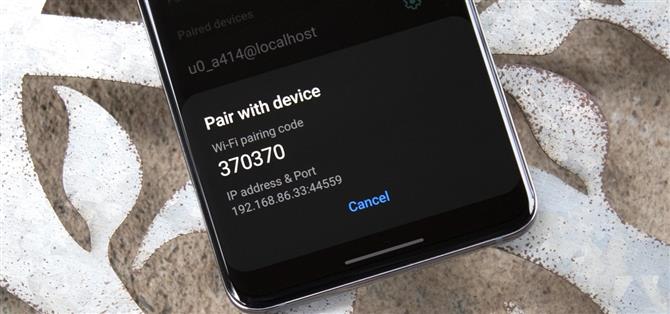Samsung je jeden UI 3.0 kůže je postavena na vrcholu Android Endroid 11 Open Source Code Base, což znamená, že dostanete všechny standardní funkce, plus některé skvělé bonusové věci z Samsungu. Je to však jedna z těchto standardních funkcí AOSP, které byste mohli najít nejužitečnější, pokud posíláte spoustu příkazů ADB.
Google se postupně buduje systém pro odesílání příkazů ADB z počítače do telefonu přes sdílenou síť Wi-Fi. V předchozích verzích to bylo tam, ale docela finicky. Nyní je funkce konečně dokončena a spolehlivá, aby byla použita jako výchozí připojení ADB, takže je nejvyšší čas se naučíte použít, jak jej používat.
Krok 1: Povolit možnosti vývojáře
Nejprve otevřete aplikaci Nastavení a přejděte dolů, abyste klepněte na „O telefonu“ na samém dně. Odtud klepněte na položku „Informace o softwaru“. Jakmile uvnitř klepněte na položku „Build Number“ sedmkrát v rychlém sledu, abyste odemkli menu Možnosti služby Android Skryté vývojáře – toto je místo, kde naleznete nastavení ladění bezdrátového ladění.
Krok 2: Povolit bezdrátové ladění
Nyní najdete nabídku Možnosti vývojáře na samém spodní části obrazovky hlavní nastavení. Otevřete jej a přejděte dolů na ladění sekce. Zde klepněte na přepínač Přepnout vedle „Bezdrátové ladění“, pak zaškrtněte políčko vedle položky „Vždy povolit“ a klepněte na položku „Povolit“ na výzvu.
Všimněte si, že budete muset být připojeni k síti Wi-Fi, než budete moci tuto funkci povolit. Chcete být připojeni ke stejné síti jako počítač, ze kterého odesíláte příkazy ADB.
Krok 3: Nastavení adb v počítači
To je část, kterou jste pravděpodobně obával nejvíce, pokud jste někdy použili adb v minulosti, ale teď je to opravdu docela snadné. Stačí stáhnout samostatný balíček nástrojů Google (Windows | Mac | Linux) a poté extrahovat složku na plochu. Odtud otevřít příkazový řádek, PowerShell nebo terminál, pak zadejte „CD“ následovaný prostorem. Nakonec přetáhněte a přejděte složku Platform-Tools přímo do příkazového okna a stiskněte klávesu Enter a získejte počítačovou stranu věci připravené.
Krok 4: Získejte kód IP adresy a párování
Zpátky v telefonu nyní otevřete možnosti vývojáře a hlavu do sekce DEADGGING znovu. Zde klepněte na skutečné „bezdrátové ladění“ text (tj. Není to přepínač Přepnout vedle něj) pro otevření podnabídky. Jakmile uvnitř klepněte na položku „Pár zařízení s kódem párování“ pro zobrazení adresy IP, číslo portu a spárovací kód budete potřebovat, abyste mohli dokončit nastavení v počítači.
Důležité: Nezavírejte toto vyskakovací okno, uzamkněte obrazovku nebo povolte svůj telefon automaticky uzamknout. Jakmile to malý vyskakovací vyskakování již není v centru pozornosti, Android automaticky změní číslo portů bezdrátové ADB a kód párování.
Krok 5: Připojte se
Na počítači znovu odešlete následující příkaz, nahrazení s čísly zobrazenými v příslušném poli v tomto vyskakování v telefonu.
adb pár
Pokud to vrátí chybu „příkaz nebyl nalezen“ a jste na počítači Mac, Linux nebo Windows PowerShell, budete muset přidat období a lomítko ( ./ ) na začátek tohoto a všechny budoucí příkazy ADB. Takže používejte mou adresu IP a port pro příklad, který by vypadal takto:
./adb pár 192.168.86.42:32829.
Nyní byste měli být vyzváni k „Zadejte kód párování.“ Jednoduše zadejte kód zobrazený v vyskakovacím okně v telefonu a stiskněte klávesu ENTER pro připojení připojení.
Krok 6: Odeslat příkazy ADB bezdrátově
Když se výzva vrátí úspěšně spárovat na zprávu, jste připraveni jít! Uvidíte oznámení o telefonu, který říká, že „bezdrátové ladění připojené“, což znamená, že můžete zadat libovolný příkaz ADB do výzvy k provedení.
Závěrečné poznámky
Chcete-li ukončit relaci ladění bezdrátové, klepněte na „Bezdrátové ladění“ Oznámení „Oznámení o telefonu Android, pak vypněte přepínač vedle“ Bezdrátové ladění „pro vypnutí funkce. Pokud byste chtěli trvale zakázat připojení, klepněte na text „Bezdrátové ladění“ z možností vývojáře, poté vyberte počítač pod Spárovaná zařízení a klepněte na „Zapomenout.“
Pokud se chcete znovu připojit v budoucnu (za předpokladu, že jste nebyli „zapomenout“ dosud), budete muset vypnout funkci ladění bezdrátového ladění zpět v možnostech vývojářů – resetuje se po každém restartu. Jakmile budete dělat, počkejte asi 30 sekund a automaticky byste měli dostat „bezdrátové ladění“ Připojit „bezdrátové ladění“ automaticky za předpokladu, že váš počítač je online.